母の日にかわいいカードを贈りたい
感謝の気持ちを自分のことばで伝えたい
パソコンがなくても大丈夫!
スマホで簡単!イラストを選んでメッセージカードを打つだけ!
スマホで作って送信しよう
はじめての方もぜひチャレンジしてくださいね
わかりやすくご案内させていただきます
Canva入門にぴったりな内容です
目次
作品例と作業の流れ

豊富なテンプレートの中から、お好みのデザインを選んで、文字を変えたりイラストを追加しました
作品例と作業の流れです
- アプリを起動
- テンプレートを選ぶ
- 文字を入れ替える
- 文字を編集
- ダウンロード
それでは、はじめてまいりましょう
テンプレートを選ぼう
アプリを起動しよう
- 下図を参考に、スマホでCanvaを起動しよう
アプリをお持ちでない方は、こちらを参考にダウンロードしてくださいね
こちら → → → Canvaの使い方(超入門)スマホ用アプリのダウンロードと設定のしかた
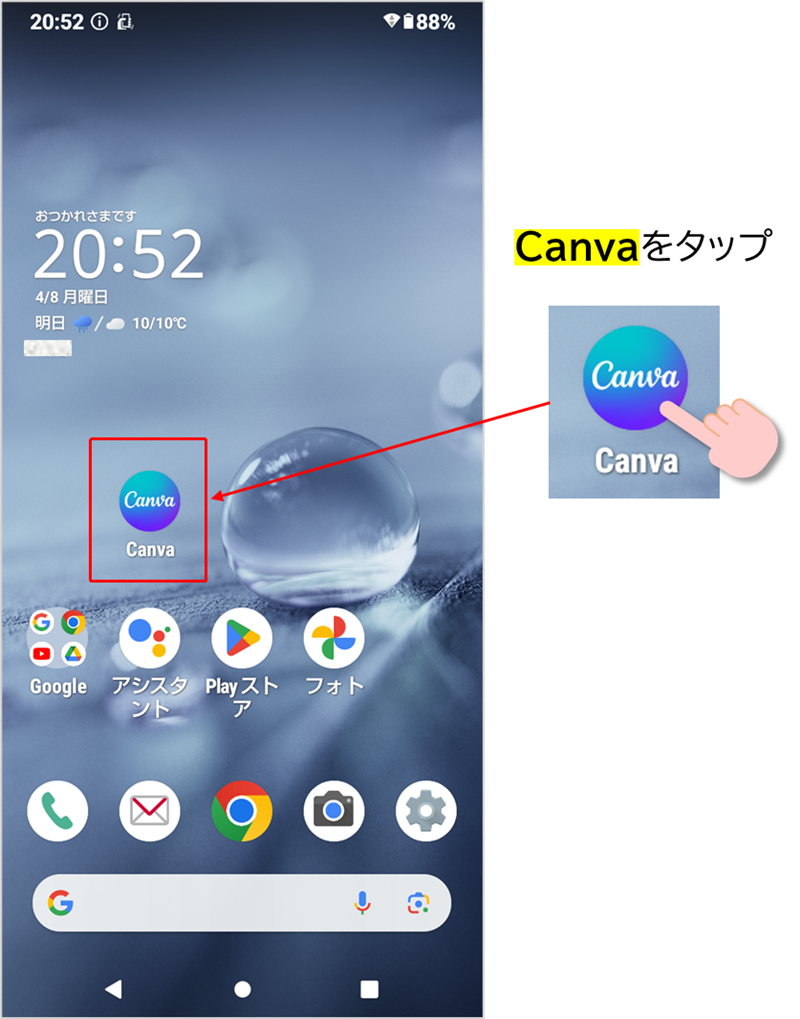
テンプレートを検索
下図を参考に、母の日カードのテンプレートを探そう
- 検索ボックスをタップ
- 母の日カードと入力し
- 検索をタップしよう
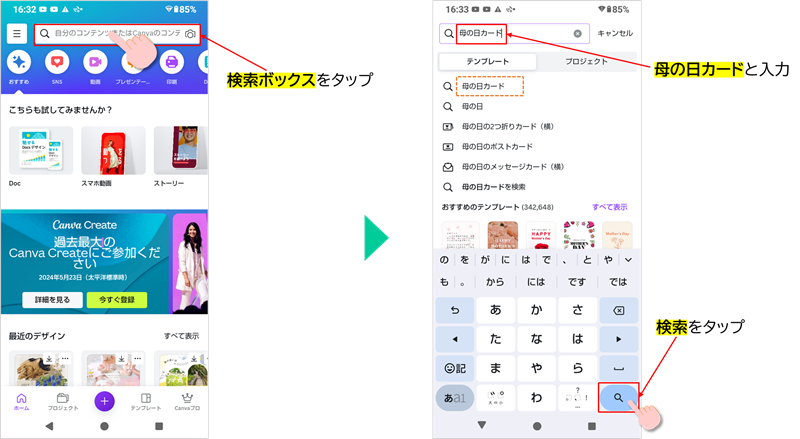
無料だけに絞り込もう
- 画面上部の、価格をタップ
- 画面下に出た、Freeをタップ
- 適用をタップしよう
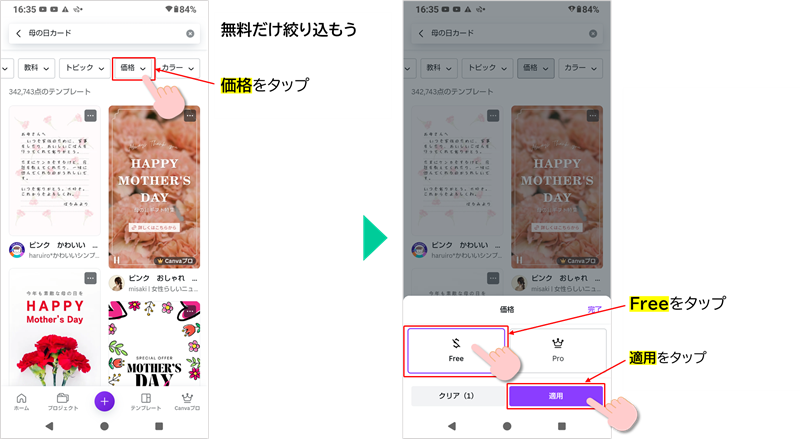
- 価格のところがFreeと表示された
- 一覧からCanvaプロが消えました
- こちらを選択しよう
お好みのデザインを選んでいただいてもOKです
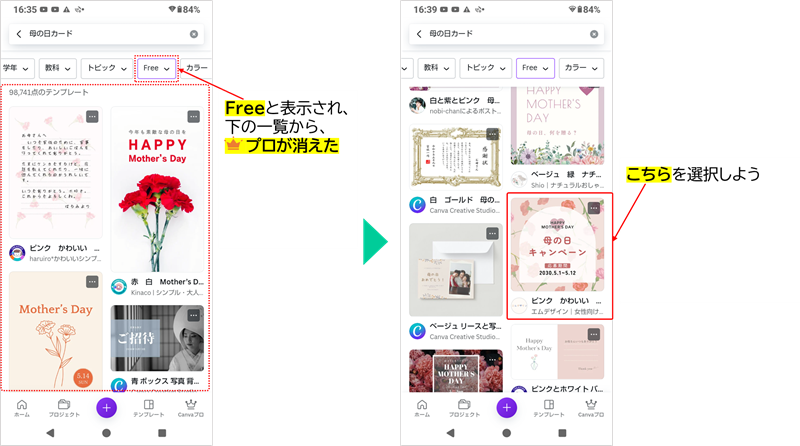
文字の削除・入れ替え
不要な部分を消そう
- 選択したカードが表示されました
- 応募期間と日付をそれぞれ削除しよう
- 日付をタップして、ゴミ箱をタップ
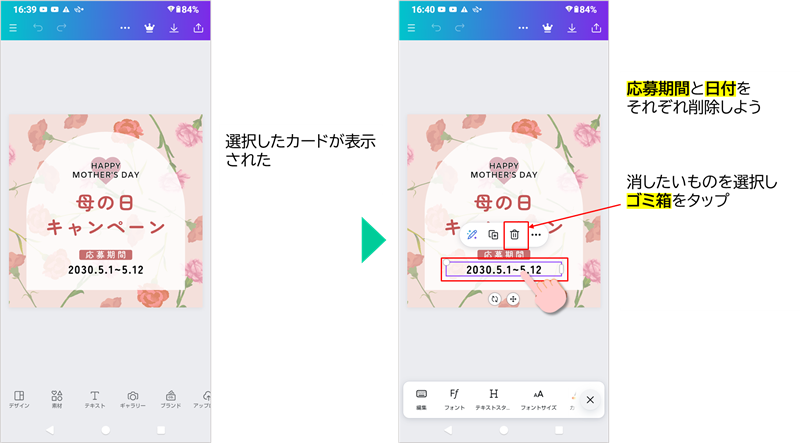
- 応募期間をタップして、ゴミ箱をタップ
- 四角形をタップして、ゴミ箱をタップ
これで不要な部分が消えました
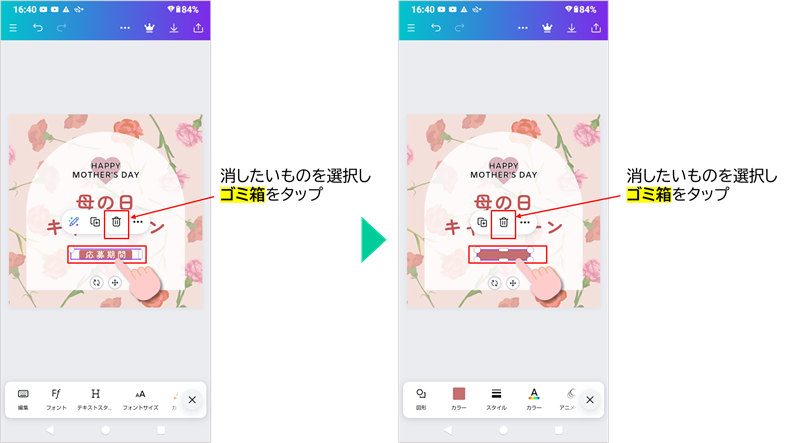
文字を入れ替えよう
母の日キャンペーンの文字をおかあさんありがとうに変更しよう
- 母の日キャンペーンをタップ
- 画面下に出る、編集をタップ
- おかあさんありがとうに変更しよう
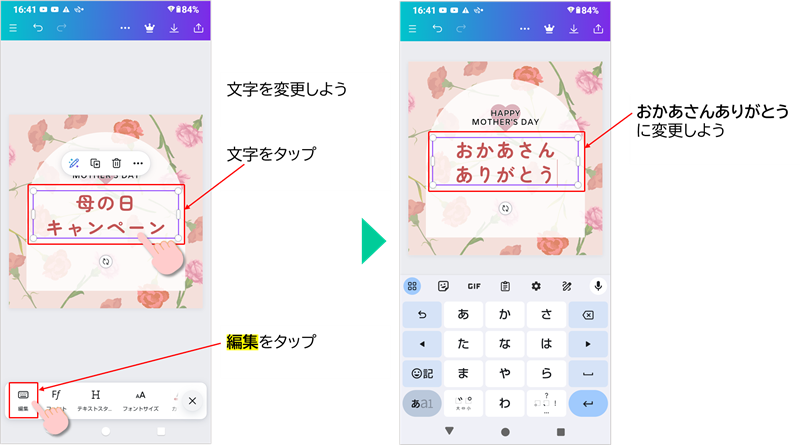
グラフィックを使おう
素材の画面を出そう
何も選択していない状態で、画面下の素材をタップしよう
素材の一覧画面が表示される
以下のような内容です(更新などで変わることがあります)
- 検索ボックス
- 種類別のボタン(左右に動く)
- 最近使用した項目
- 図形
- グラフィック
- AI画像生成機能
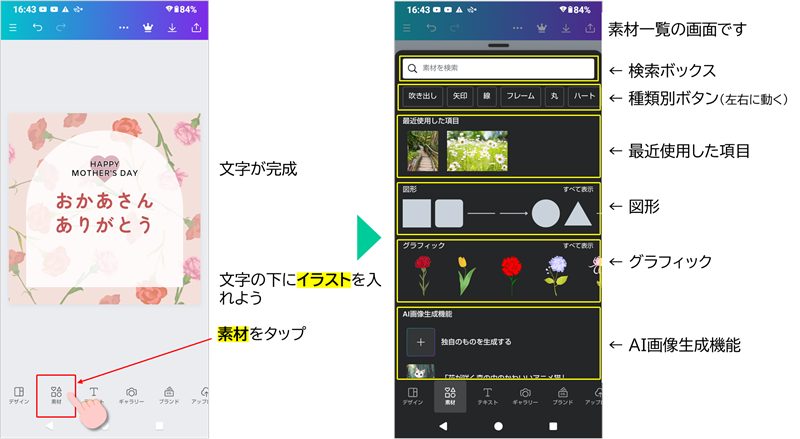
グラフィックのハートを入れよう
- 検索ボックスで、ハートを検索しよう
- いろんな種類のハートが表示された
- グラフィックをタップしよう
(または、グラフィックの右にある、すべて表示をタップ) - お好みのハートを選ぼう
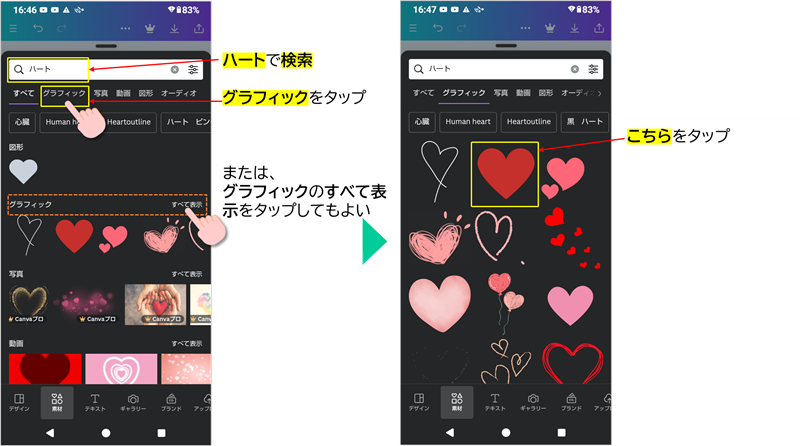
グラフィックの移動・縮小・コピー
下図を参考に、移動・縮小・コピーをしよう
- 移動は、ハートを選択し、指を乗せたまま動かそう
- 縮小は、選択枠の四隅にある、白丸を中心部に動かそう
(外側へ動かすと拡大) - コピーは、選択したとき上に出る、四角が2つ重なったマークをタップしよう
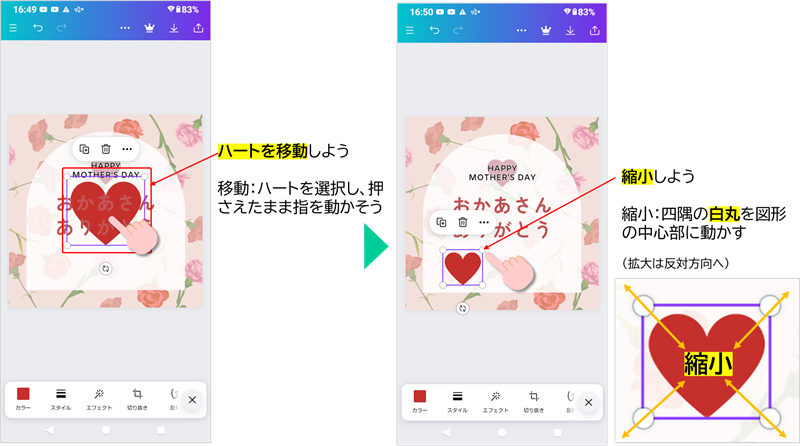
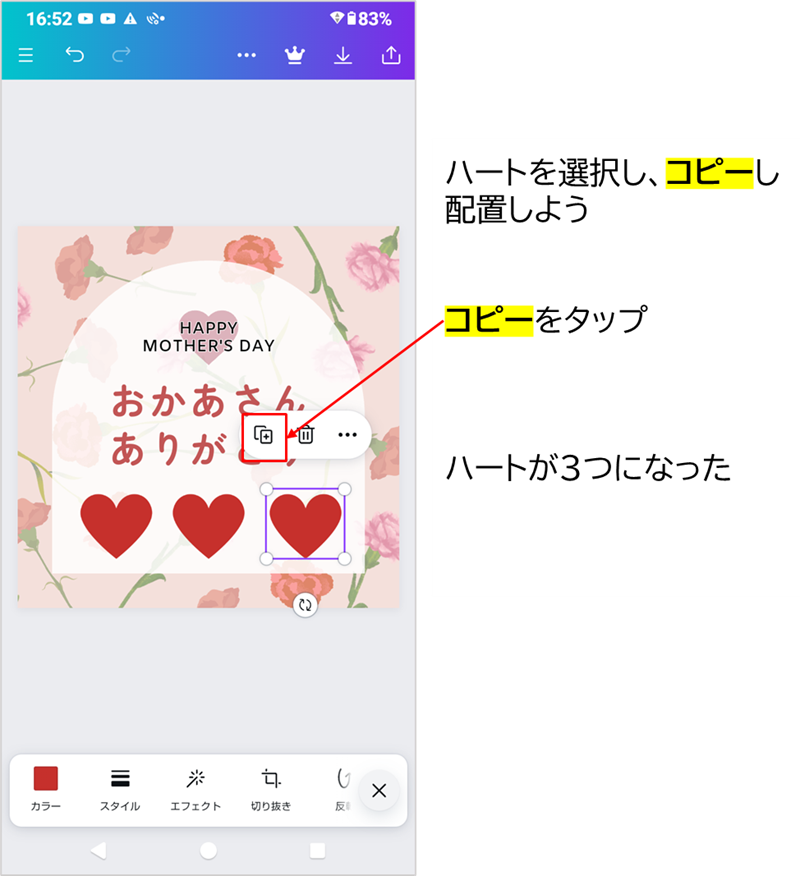
グラフィックの色の変更
- ハートの色を変更しよう
- 右のハートをタップ
- 画面下に出る、カラーをタップ
- 一覧から、ピンク色を選択しよう
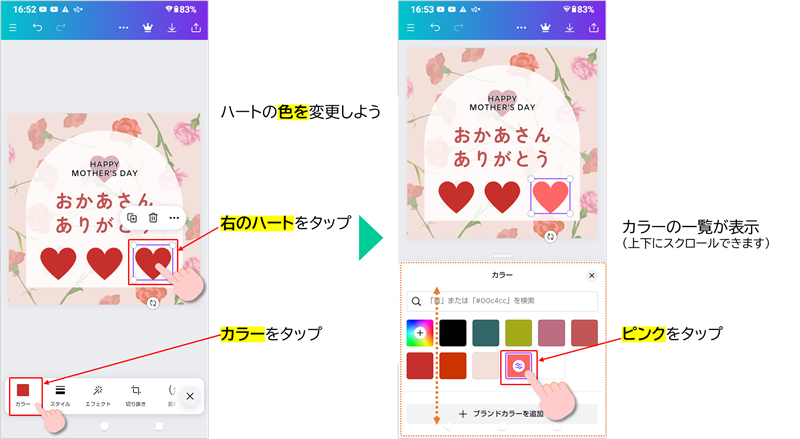
今度は写真の色から選ぼう
テンプレートの中に写真素材があると、その写真で使われている色が自動で出てきます
写真の色は、なじみがよく、色に迷ったときは試してみてくださいね
- 左のハートをタップ
- 色の画面を上にスクロール(動かす)
- 写真の色から選択しよう
デフォルトカラー(あらかじめ用意された色)から選ぼう
- まん中のハートをタップ
- 色の画面をスクロール
- デフォルトカラーから、お好みの色を選ぼう
- もとの色に戻りたいときは、戻る(画面上部の左向き矢印)で戻れます
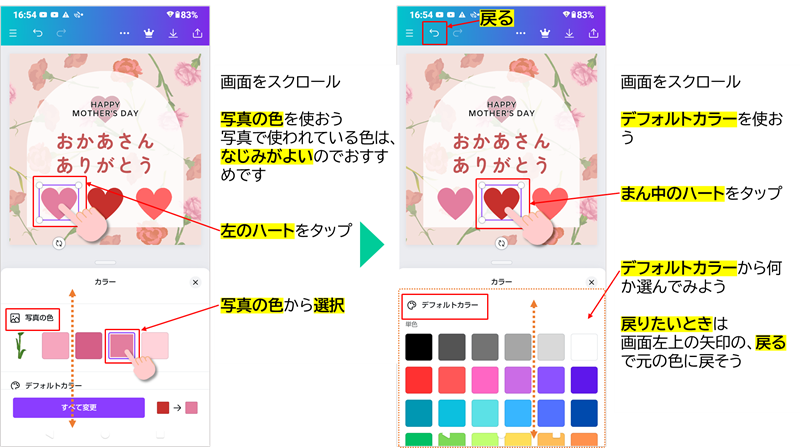
グラフィックの回転
- ハートに動きを出そう
- 選択時、下に出る回転のマーク(回っているような矢印)を少し右か左に動かそう
- 大きく動かすと、ぐるっと回ってしまいます
- やり直しは、戻るボタンを使いましょう

ダウンロードしよう
- 完成したら、スマホにダウンロードしよう
- 上図の右が、ダウンロードのボタンです
- 下図は、ダウンロード中の画面の流れです
- 準備中→共有(少し待ちましょう)
- 共有画面を下へスワイプ(払うように動かす)
- ギャラリーに保存しましたがでれば、スマホの写真を見てみよう
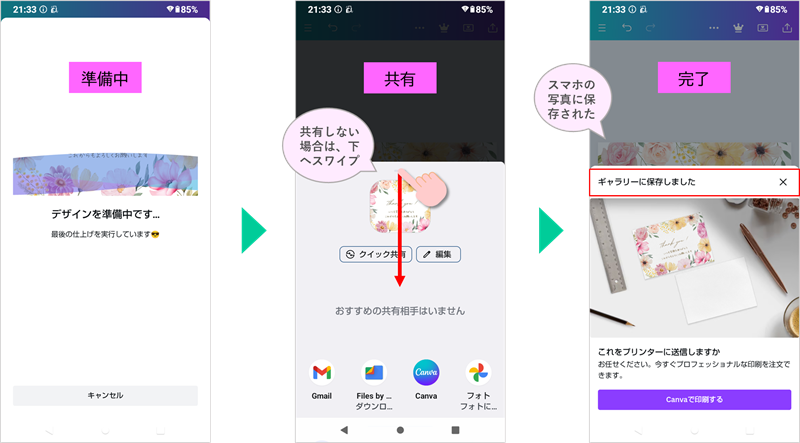
作例とまとめ
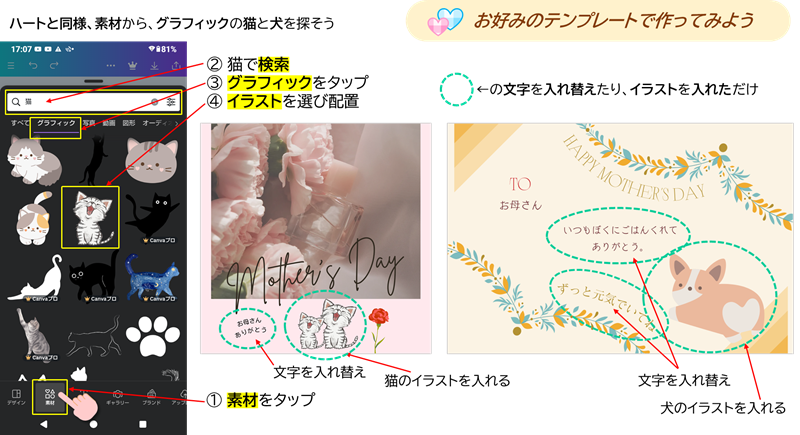
今回は、グラフィックのハートを使って、探し方、サイズ変更、コピー、移動、色の変更(3種類)、回転、とたくさんの操作をしてまいりました
上図は、ネコちゃん・ワンちゃんのグラフィックを入れて、文字を変えただけの例です
Canvaは、テンプレートや素材が豊富に用意されていますので、少し変えるだけでステキなカードが作れてしまいます
"スマホでCanva"は、手軽にさくっと作って、LINEやメールで贈れる、便利なアプリです
楽しんでいっぱい作ってくださいね
スマホで物足りなくなったら、パソコンでもCanvaしましょう
最後までお付き合いいただき、たいへんありがとうございました
